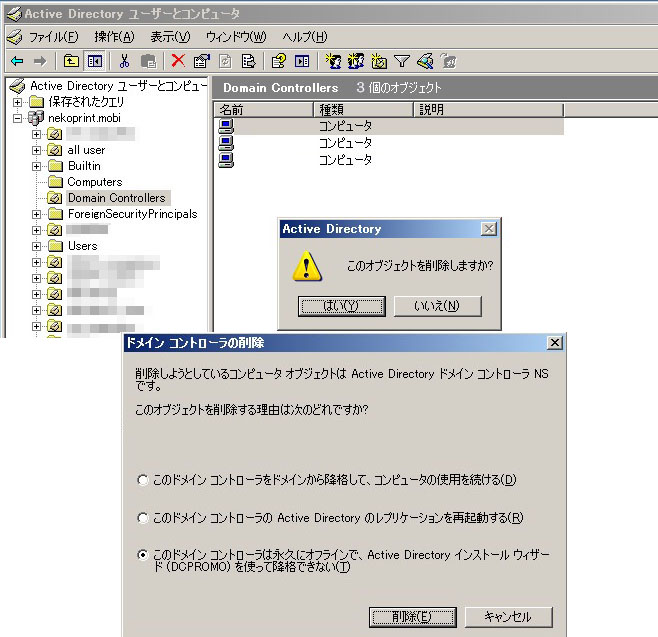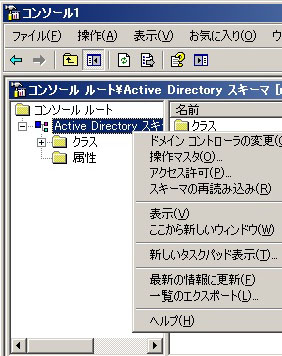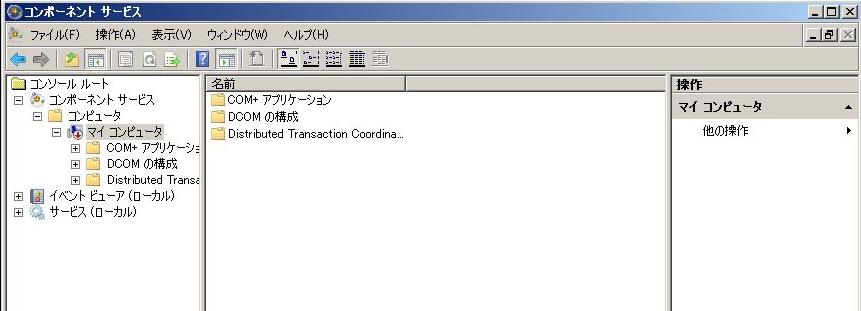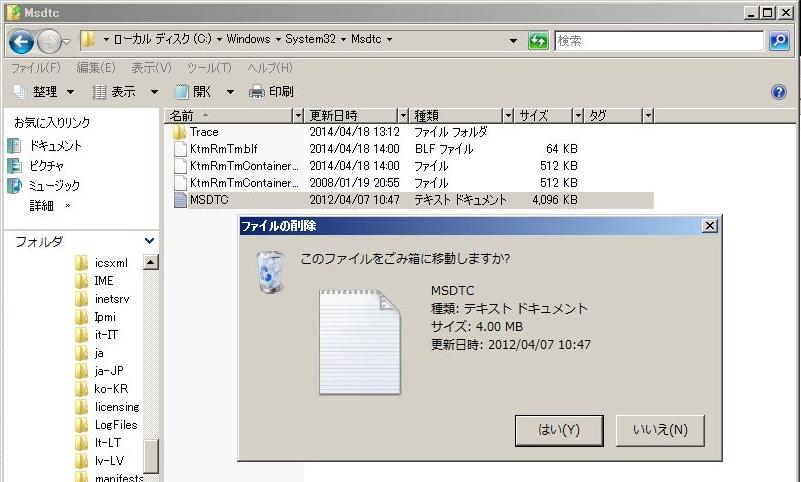前提条件
・ドメイン移行前のDCと移行先のDCとで信頼関係を結ぶ
・既存ドメインのスキーマ拡張(adprepまたはadprep32の使用)
・操作マスター(FSMO)の転送
・NTPサーバーの変更
・ドメインとフォレストの機能レベルの確認と変更
・移行先2008DCへは移行前の管理者権限でログインしておく
・ユーザーとグループの移行を済ませておく
・ログオンしているユーザーにはログオフさせる
・SIDフィルタをOFFにする
・移行が全て完了し、旧DCが不要の場合にはGC無効化と降格作業を行い、
IPアドレスを変更してからシャットダウンする
・SYSVOL複製方法の変更の検討(FRSからDFS-Rへの変更)
・後処理について
-> ADサイトとサービスから降格したサーバーを削除する
-> DNSサーバーに降格したDCの情報が残っていないことを確認する
-> イベントビューアでエラーの有無を確認
・クライアントがドメインネットワークに正しく接続していること
・DNS/DHCPサーバーの設定…移行後に移行前のドメインをどうするか
を検討してから設定する。
DNSは移行前に移行先DNSを使ったほうがいいかも?
DHCPは全部移行が完了した後に切り替えを行ったほうがいい。
・クライアントのネットワーク設定の確認
・クライアントのアカウントのロックアウトの有無
・クライアントのシステムドライブの空き容量
・クライアントの不要なスタートアップサービスの無効化
(CPU使用率が高いと失敗するようなのでできるだけ抑える)
・レジストリキーの設定 2008DCで行う ※ポリシーでも設定できる
以下に[AllowNT4Crypto]キーを作成、値のデータを"1" に設定する
HKLM
┣SYSTEM
┣CurrentControlSet
┣Services
┣Netlogon
┣Parameter
[設定オプション項目]
フォレスト内: いいえ
変換オプション: 追加
ファイルの変換: はい
ローカル グループの変換: はい
プリンタの変換: はい
レジストリの変換: はい
権利の変換: はい
共有の変換: はい
ユーザー プロファイルの変換: はい
競合オプション: 無視
事前確認のみを実行: いいえ
ここで変換オプションに "追加" を選択する理由は、
あとでアクセス権は削除することが出来るのでこの段階ではまだ
移行前と後と両方のアクセス権限を維持しておいたほうが
失敗したときに慌てなくてすむし便利であるからだ。
ここでは以下のように」ユーザー・ドメイン・コンピュータ名を設定
移行前のドメインをDomain_A、移行後はDomain_B
移行前ユーザー: Domain_A\Testuser_1
<事前確認>---失敗するときは以下を確認する
この時点でコンピュータアカウントは移行しているので
移行先のほうでアカウントを削除してからADMTを再実行する。
またはADMT移行時の変換オプションで
[競合オプション: 結合] に変更してADMTを再実行する。
・ERR2:7666 サーバー サービスにアクセスできません。Netlogon
およびワークステーション サービスが実行中でコンピュータで
自分自身を認証できることを確認してください
…2000の場合は通常なら特に問題は起きないが、
XPだとファイアウォールをOFFにしないと成功しない。
これはADMTを実行するにあたりドメインコトローラーと
特定ポートでの通信のためTCP135、TCP445ポートと、
TCP1024~65535のランダムなポートが必要であるためと思われる
XPでは普段ポートが閉じられているせいで影響が出る。
(SMBポートでサーバへのアクセスが必要)
・ERR2:7674 ADMIN 共有のローカル パスを特定できません。
…この場合は移行先の2008ドメインコントローラーへ
移行元ドメイン管理者としてログオンしていないことが原因。
・WRN1:7124 移行先オブジェクト
'CN=PC名,OU=Domain_A,DC=Domain_B,DC=com'
は既に存在します。
…この場合はコンピュータアカウントがすでに移行先ドメイン内に
あるので(または同名?)移行先DCにあるコンピュータアカウント
を削除してもう一度移行を行う。
・ERR2:7807 移行を実行するためのローカル エージェントを
作成できません
…移行先のドメインコントローラーの場所の指定の問題と思われる
・コンピュータ 'Computer_A.Domain_A' は
ドメイン 'Domain_A' に属していません。
…コンピュータが移行した後に同じ操作をもう一度行ってしまった時
<エージェントの操作>---"エラーあり" となって失敗する場合
・ERR3:7075 ドメインの所属を変更できませんでした,hr=80070035
ネットワーク パスが見つかりません。
…移行先ドメイン上に既にアカウントがあるために
ドメインの変更が行われなかった。
・ERR2:7889 "アカウントの一覧を取得できませんでした"
と表示される。
…これは [ユーザー権利を変換しています] の所で表示される。
ADMT実行時のオプション項目である "ユーザー権利" の
チェックボックスをオフにすると成功する。
ただしグローバルカタログが原因であるようだ
・ERR2:7240 (null) のローカル グループ Administrators にメンバ
Domain_Group_A を追加できませんでした, rc=1378.
指定されたアカウント名は既にローカル グループのメンバです。
<エージェントの操作>---"警告あり" となって失敗する場合
・WRN1:7347 Domain_A\Testuser_1 のプロファイルが既にあります
これは上書きされません
…移行前ドメイン所属時にDomain_B\Testuser_1として
ログオンしてしまっている時に出る内容
ただし、ファイル・フォルダ・他の人のプロファイルなどの
変換は実行される。
または再度移行ツールを使用したとき。
・WRN1:7561 スキーマの不一致が原因で、
ADMT でこのオブジェクトの種類 (computer)のプロパティの一部を
移行できませんでした。
・WRN1:7159 警告: A:\ のボリューム情報を取得できません (5)
アクセスが拒否されました。
…これは "フロッピードライブのボリューム情報を取得できません"
という内容でのアクセス拒否(ドライブに何も入っていないため)
によるものだけである。なのでこのエラーは無視できる。
※ ちなみにエラーと警告の両方がある場合は "完了 (エラーあり)"
の表示が優先されるようだ。
クライアントがコンピュータの移行前に移行先ユーザーとしてログイン
していないかどうかを確認すべきだ。
でないとドメインの所属変更ができなくなる。
また、所属変更ができたとしても同一ユーザーのプロファイルが
2つ出来上がるとい状態になる。
この状態で移行するとまったく別のプロファイルを使うことになる
ビルトインアカウントは移行できない。
ただし移行にはやはり十分テストしてからのほうがいいかも。
アクセス権などは特に重要で例えばテスト用フォルダに対してや、
テストファイルに対して適切なアクセス権を与えて移行させてみる
※アクセス権を "置き換え" するよりも "追加" をしてからテスト
その後移行させて再起動してフォルダ・ファイルのアクセス権の確認
アクセス権が正しく追加されているか、または実際に正しくアクセス
が出来るかを確認する。権限が追加されると下のような感じになる
Domain_A\Testuser_1
Domain_B\Testuser_1
問題がなくなれば旧アクセス権を残すか削除するかを考える。
こんなところに気を付ければ移行は成功する…?健闘を祈る!
ところで、これができれば "FSMT" なんかはいらないの?
★「インページ操作の実行エラー」が表示される場合は、
チェックディスクで不具合を修正してから再度実行してみる。
その場合には一度移行されてしまっているコンピュータアカウントを
新ドメインサーバー側で削除し、もう一度実行することになる。
もしくはクライアント上でSID削除するようにレジストリ操作か?
★リプレイスの場合は、以下を参考に。
https://www.nekoprint.jp/cgi-bin/nekonekodiary/archives/197.html